La app de Netflix lleva semanas rota en las tablet Amazon Fire: de momento, esta es la solución
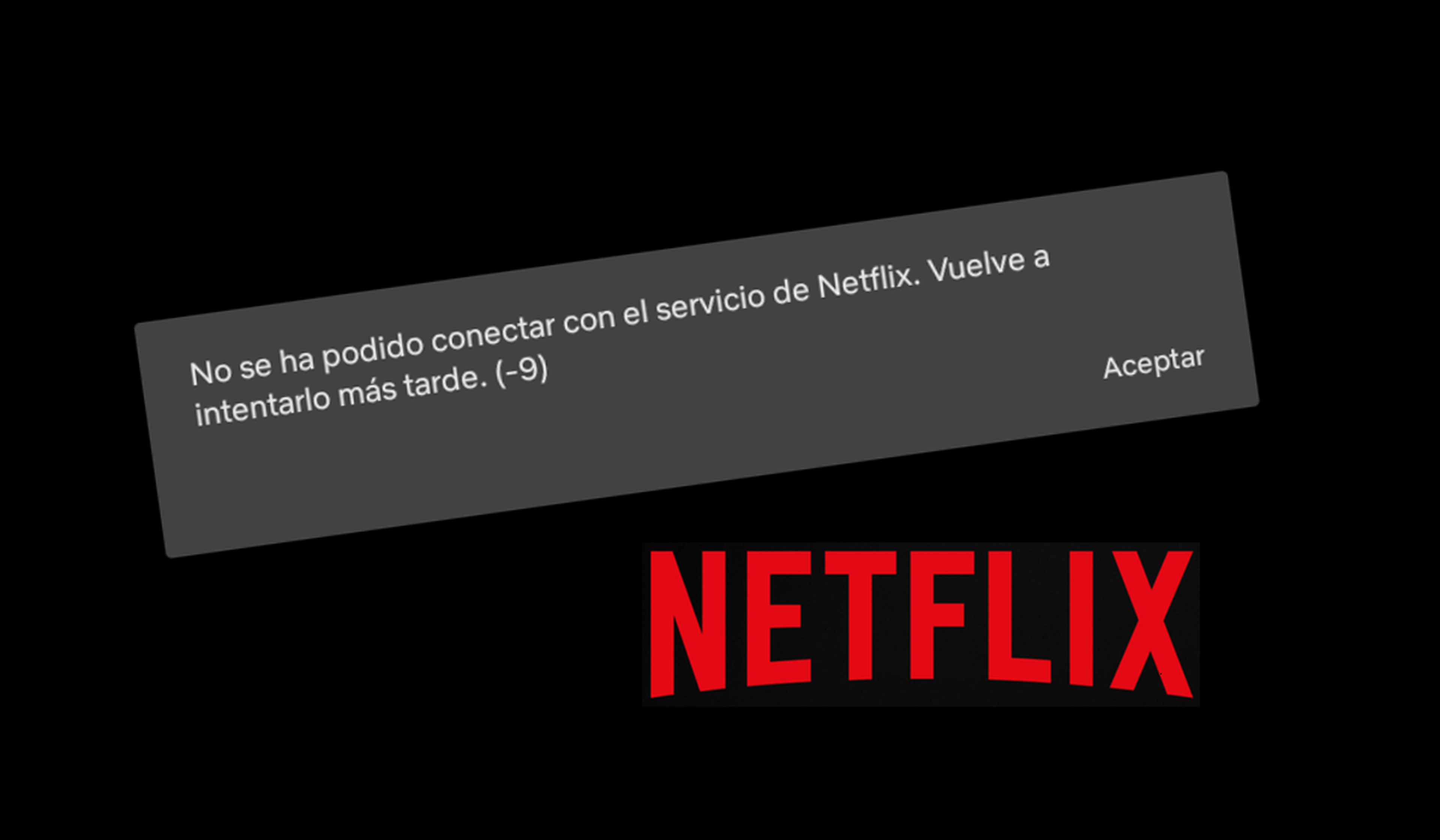
Ver películas o series de Netflix en una tablet es de lo más cómodo, y para muchos se ha convertido en una costumbre diaria para amenizar los largos trayectos en transporte público. Pero si usas una tablet Amazon Fire, quizá estos días hayas tenido problemas.
Pero tenemos buenas noticias: no es tu culpa. El día 17 de enero Netflix lanzó una actualización de su app en la tienda de aplicaciones de Amazon, y ha hecho que la app de streaming de series se vuelva inservible para muchos usuarios.
De momento no hay previsión sobre cuándo estará arreglado este problema. Pero si no quieres esperar a que Netflix lance un parche que permita utilizar la app con normalidad, hay varias soluciones que puedes intentar por tu cuenta.
Parece que el problema viene dado por incompatibilidad entre las apps de Google y los dispositivos de Amazon. En los dispositivos de ambas compañías suele estar bloqueado el uso de apps de la empresa contraria, lo cual implica que las tablets Fire no disponen de Google Play Store ni otras apps propias de Google.
Las dos multinacionales tecnológicas llevan años de tira y afloja. Y aunque en teoría el año pasado hicieron las paces y empezaron a permitir usar algunas apps de la otra empresa en dispositivos propios, no han hecho mucho por asegurarse de que todo funciona correctamente.
Por esto, en teoría el error de Netflix que mencionamos solo debería darse en aquellas tablets que tengan instalada la app de Google Play Store. Tal como han informado desde Netflix a numerosos usuarios, esa app no está optimizada para funcionar en dispositivos Fire, y puede causar problemas.
Si quieres probar a solucionarlo, lo primero que debes hacer es verificar que el error de la app de Netflix es el generado por la actualización, y no otro tipo de problema. Es bastante sencillo de comprobar, ya que Netflix indica siempre un código de error tras cualquier fallo de su aplicación.
Primero de todo, intenta entrar en la app. Puede que tarde en cargar, pero no salgas hasta que veas una ventana emergente. Si indica “No se ha podido conectar con el servicio de Netflix. Vuelve a intentarlo más tarde. (-9)”, estás de suerte, es problema de la actualización.
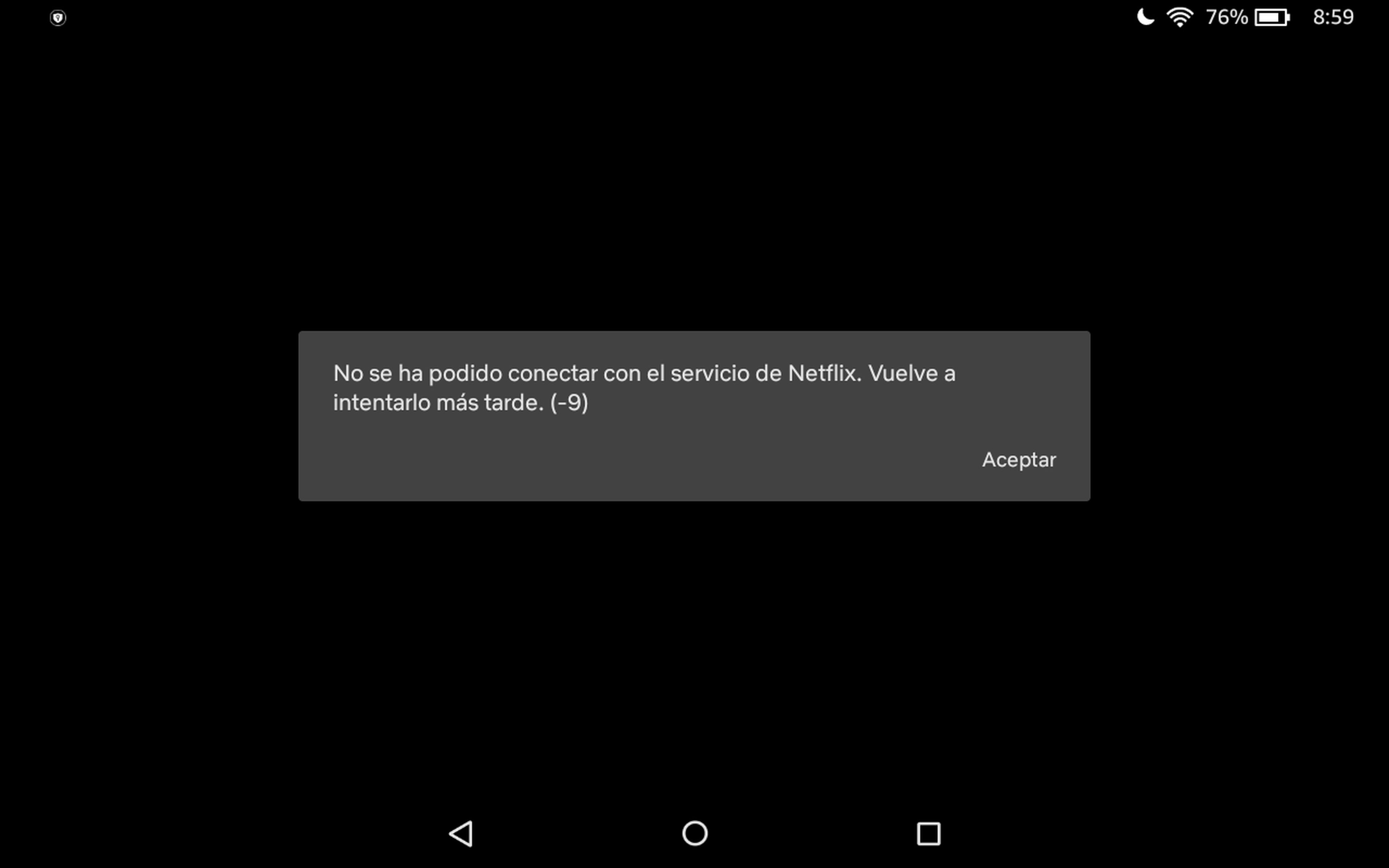
Habiendo confirmado que se trata del error (-9), tienes varias opciones. La más sencilla (y recomendada por Netflix) sería desinstalar Google Play Store y Servicios de Google Play de tu tablet. Una vez hecho esto, reinstala la app de Netflix desde la tienda de apps de Amazon y todo debería funcionar con normalidad.
Pero desinstalar las apps de Google no es una solución factible para todo el mundo, sobre todo para quienes no quieren perder las funciones de las apps de Google en el proceso. Para quienes no quieran desinstalar esas apps, también hay otra alternativa.
Primero de todo, desinstala la app de Netflix de tu tablet Fire y asegúrate de que se borren todos los archivos de la aplicación. Una vez hecho esto, accede a este enlace de la web de Netflix.
Selecciona la pestaña de Android y aparecerá un desplegable con información sobre varios temas. La opción que necesitas es “Instala la aplicación directamente desde Netflix”. En ese desplegable tienes información sobre los pasos a seguir para instalar la apk de Netflix directamente desde la web.
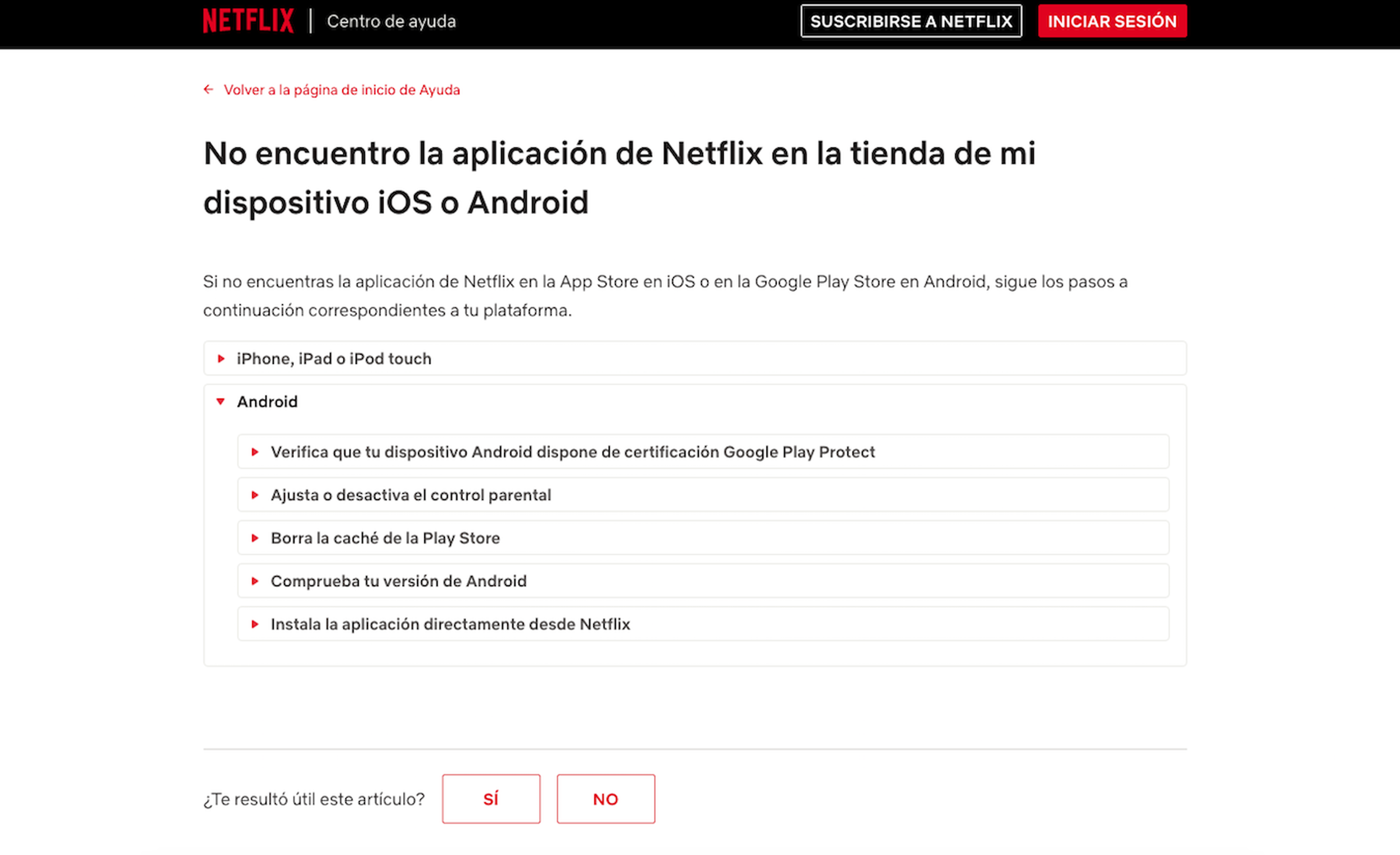
Lo primero que debes hacer es ir a Configuración en tu tablet, y entrar en “Seguridad y privacidad”. Una vez dentro, localiza la sección de “Avanzados”. Entre los ajustes de esta sección está la opción “Apps de origen desconocido”, y deberás activarla para permitir la instalación de aplicaciones ajenas a la Appstore de Amazon.
Tras activar esa opción, vuelve al enlace de Netflix que hemos facilitado antes. Dentro del desplegable que indicamos anteriormente, busca la opción “Haz clic aquí para descargar la aplicación de Netflix” (deberías verlo resaltado en rojo). Al hacer click en ese link, Netflix te permitirá descargar la apk de su app desde la propia web.
Si tienes problemas con el enlace de descarga al acceder desde la tablet, prueba a copiar el link y abrirlo en una nueva pestaña. Una vez que tengas la app descargada, es cuestión de ejecutarla y seguir los pasos que te indique para instalarla en tu dispositivo.
Si has seguido los pasos adecuadamente, podrás volver a usar la app de Netflix en tu tablet Amazon Fire sin necesidad de desinstalar las apps de Google. No obstante, la versión de la app que ofrece la web de Netflix es bastante antigua, por lo que si quieres una versión más reciente deberás buscarla en otras webs, bajo tu propia responsabilidad.
Ten en cuenta en cualquier caso que Google Play Store y todas las apps relacionadas no están optimizadas para dispositivos Fire, por lo que hasta que Amazon y Google no hagan las cosas debidamente, podrías tener otros problemas si mantienes esas apps en tu dispositivo Fire.
Descubre más sobre Clara Luengo Ramos, autor/a de este artículo.
Conoce cómo trabajamos en Computerhoy.


